Jak vyhledávat na webu z nabídky Start v systému Windows 7
Nová funkce vyhledávání ve Windows 7 se výrazně zlepšila pro navigaci v počítači. Ale jak elegantní by bylo vyhledávání na internetu z nabídky Start? Zde ukážeme, jak to udělat.
Tato metoda používá Editor zásad zásad, který není k dispozici v domácí verzi systému Windows 7.
První typ gpedit.msc do pole Hledat v okně Start Menu a stiskněte Enter.

Když se otevře Editor zásad skupiny, přejděte do nabídky Konfigurace uživatele Šablony pro správu Nabídka Start a Hlavní panel. Poté poklepejte na odkaz Přidat do vyhledávacího kanálu .
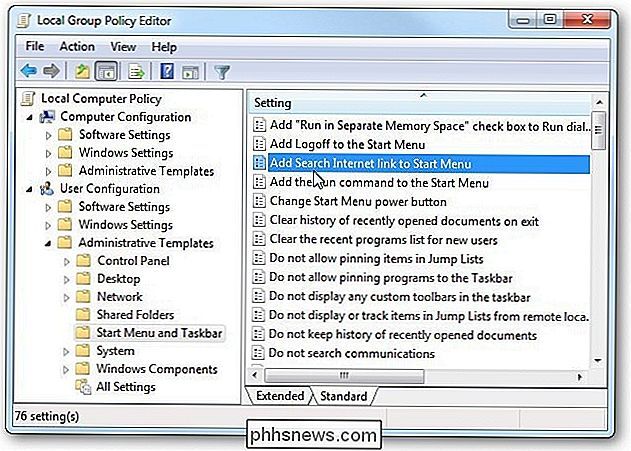
Na obrazovce, která se objeví, vyberte možnost Povolit, klepněte na tlačítko OK a zavřete editor Zásady skupiny
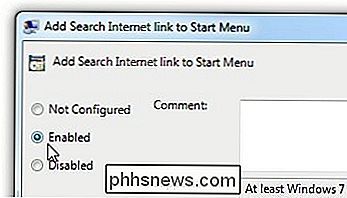
Nyní, když chcete Pokud hledáte něco v nabídce Start, uvidíte další odkaz, abyste mohli vyhledávat na internetu.
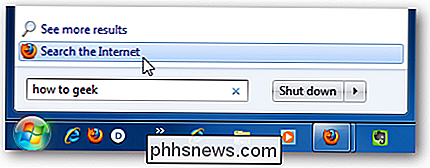
Poté se vyhledávací dotaz otevře ve vašem oblíbeném prohlížeči ...
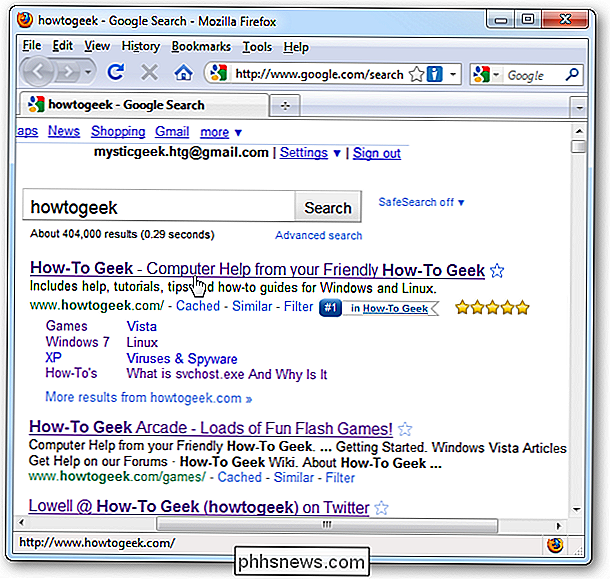
Toto je trochu úhledný trik, který vám nabízí další možnosti hledání z nabídky Start. Může to být užitečné, pokud nemáte otevřenou relaci prohlížeče a chcete rychle vyhledávat na webu.

Jak odebrat své jméno z vyhledávačů
Hledáte způsob, jak ze společnosti Google odstranit své jméno? Snažili jste se v poslední době Google vytvořit vlastní jméno? Objeví se něco nevhodného nebo škodlivého, že se na první stránce radši nezobrazí, aby se všichni mohli podívat? Googling vlastního jména přináší spoustu výsledků, většinou všechno souvisí s mé online blogovací profese.Naštěstí pro mě, zatím není nic špat

Jak získat co nejvíce z Reddit s RES
Od svého založení byl Reddit napařovací kotlík sporů, plný skandálů jako Gamergate, Ellen Pao-gate a nesprávné identifikace z Bostonských bombardovacích podezřelých v roce 2014. Ale i když to nemusí být každý šálek čaje, pro ty, kteří si vychutnávají procházení svých oblíbených bonusů, Reddit Enhancement Suite je nutně doplněk, který vytváří zcela nový zážitek pro každodenní redditor.



